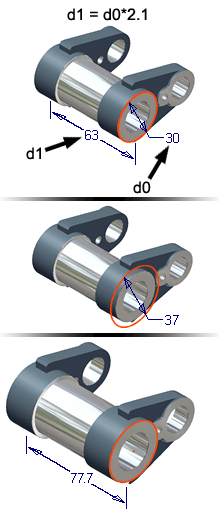
Questo strumento consente di visualizzare e definire i parametri di un modello. È possibile assegnare un nuovo nome ai parametri esistenti, modificarne i valori o aggiungervi commenti. Inoltre, è possibile definire i parametri utente da usare nella parte.
|
Accesso |
Nella barra multifunzione fare clic sulla
scheda Gestione
 gruppo Parametri
gruppo Parametri
 Parametri
.
Parametri
. |
Menu contestuale delle intestazioni delle colonne
|
Ordinamento crescente |
Aggiunge la colonna all'impostazione di ordinamento. Usa i valori della colonna per ordinare i parametri in base ad un ordine crescente. |
|
Ordinamento decrescente |
Aggiunge la colonna all'impostazione di ordinamento. Usa i valori della colonna per ordinare i parametri in base ad un ordine decrescente. |
|
Personalizzazione colonne runtime |
Consente di visualizzare la finestra di dialogo Personalizzazione in cui è possibile aggiungere o rimuovere colonne. |
|
Adatta |
Ridimensiona la colonna selezionata per adattare tutti i contenuti delle sue celle. |
|
Adatta (tutte le colonne) |
Ridimensiona tutte le colonne per adattare tutti i contenuti delle celle. |
|
Cancella ordine |
Cancella l'impostazione di ordinamento. I parametri mantengono lo stato di ordinamento più recente. |
Parametri modello
|
Visualizza i nomi e i valori dei parametri creati automaticamente durante il processo di modellazione. Questa struttura non viene visualizzata per documenti di disegno. Ogni volta che al modello viene aggiunta una quota o una lavorazione, vengono assegnati i rispettivi parametri. È possibile definire nomi di parametri personalizzati nelle caselle di modifica Vedere Casella di modifica: riferimenti). Per creare un parametro di un parametro a più valori, fare clic col pulsante destro del mouse su un campo nella riga e selezionare Rendi a più valori. |
|
|
Nome parametro |
Indica il nome del parametro. Per modificare il nome di default di un parametro e assegnare un nome descrittivo, fare clic nella casella e specificare il nuovo nome. Quando viene aggiornato il modello, tutti i parametri dipendenti vengono aggiornati per riflettere il nuovo nome. |
|
Unità/tipo |
Per un parametro numerico, le unità di misura del parametro. In un file di testo o parametro vero/falso, il tipo di dati del parametro. |
|
Equazione |
Indica l'equazione che genera il valore del parametro. Se il parametro è un valore discreto, viene visualizzato arrotondato per soddisfare l'impostazione di precisione del modello. Per modificare l'equazione, selezionarla facendovi sopra clic e specificare la nuova equazione. |
|
Valore nominale |
Indica il valore dell'equazione, visualizzato con precisione totale. |
|
Tolleranza |
Indica l'impostazione della dimensione corrente valutata per il parametro. Fare clic in una cella per selezionare Superiore, Nominale o Inferiore. |
|
Valore modello |
Indica la dimensione reale calcolata del parametro. |
|
Chiave |
Indica se il parametro è un parametro Chiave. Selezionare la casella di controllo per definire il parametro come parametro chiave. |
|
Parametro di esportazione |
Aggiunge il parametro alle proprietà personalizzate del modello. Le proprietà personalizzate possono essere aggiunte ad elenchi di parti e distinte di componenti. Selezionare la casella di controllo per aggiungere il parametro alle proprietà personalizzate. Deselezionare la casella di controllo per rimuovere il parametro dalle proprietà personalizzate. Dopo aver aggiunto il parametro, gli altri documenti sono in grado di eseguire collegamenti o di derivare il parametro. |
|
Commento |
Visualizza l'eventuale commento relativo al parametro. Per aggiungere un commento, fare clic nella casella e digitare il testo. I parametri collegati comprendono questo commento. |
Parametri utente
|
Visualizza i parametri definiti dall'utente per animare le quote e le lavorazioni del modello, incluso il testo e i parametri vero/falso. Per creare un parametro di un parametro a più valori, fare clic col pulsante destro del mouse su un campo nella riga e selezionare Rendi a più valori. Per ulteriori informazioni sui tipi di unità, le abbreviazioni consentite e le equazioni, fare clic per visualizzare la Casella di modifica riferimenti. |
|
|
Nome parametro |
Indica il nome del parametro. Fare clic nella casella e specificare il nome. |
|
Unità/tipo |
Per un parametro numerico, le unità di misura del parametro. In un file di testo o parametro vero/falso, il tipo di dati del parametro.Fare clic nella casella per aprire la finestra di dialogo Tipo unità. Fare clic sulla struttura per selezionare le unità desiderate o immetterle nella casella Specificazione unità. Fare clic su OK. |
|
Equazione |
Indica l'equazione che genera il valore del parametro. Fare clic nella casella e specificare l'equazione o il valore per il parametro. |
|
Tolleranza |
Indica l'impostazione della dimensione corrente valutata per il parametro. Fare clic in una cella per selezionare Superiore, Nominale o Inferiore. |
|
Valore modello |
Indica il valore calcolato dell'equazione, visualizzato con precisione totale. Questa colonna non viene visualizzata per i documenti di disegno. |
|
Chiave |
Indica se il parametro è un parametro Chiave. Selezionare la casella di controllo per definire il parametro come parametro chiave. |
|
Parametro di esportazione |
Aggiunge il parametro alle proprietà personalizzate del modello. Questa colonna non viene visualizzata per i documenti di disegno. Le proprietà personalizzate possono essere aggiunte ad elenchi di parti e distinte di componenti. Selezionare la casella di controllo per aggiungere il parametro alle proprietà personalizzate, deselezionarla per rimuovere il parametro dalle proprietà personalizzate. Dopo aver aggiunto il parametro, gli altri documenti sono in grado di eseguire collegamenti o di derivare il parametro. |
|
Commento |
Visualizza l'eventuale commento relativo al parametro. Per aggiungere un commento, fare clic nella casella e digitare il testo. I parametri collegati comprendono questo commento. |
Parametri collegati
|
Visualizza i nomi e i valori dei parametri esportati da una parte ad una parte derivata. |
|
|
Nome parametro |
Indica il nome del parametro. Se più parametri esportati hanno lo stesso nome, viene loro assegnato un numero in successione per creare un nome univoco per ciascuno. Per modificare il nome di default di un parametro e assegnare un nome descrittivo, fare clic nella casella e specificare il nuovo nome. Quando viene aggiornato il modello di base, tutti i parametri dipendenti vengono aggiornati per riflettere il nuovo nome. |
|
Unità |
Indica le unità di misura del parametro. |
|
Equazione |
Indica l'equazione che genera il valore del parametro. Se il parametro è un valore discreto, viene visualizzato arrotondato per soddisfare l'impostazione di precisione del modello. Per modificare l'equazione, selezionarla facendovi sopra clic e specificare la nuova equazione. |
|
Valore nominale |
Indica il valore ideale dell'equazione, visualizzato con precisione totale. |
|
Tolleranza |
Indica l'impostazione della dimensione corrente valutata per il parametro. Fare clic in una cella per selezionare Superiore, Nominale o Inferiore. |
|
Valore modello |
Indica il valore reale calcolato del parametro. |
|
Chiave |
Indica se il parametro è un parametro Chiave. Selezionare la casella di controllo per definire il parametro come parametro chiave. |
|
Parametro di esportazione |
Aggiunge il parametro alle proprietà personalizzate del modello. Le proprietà personalizzate possono essere aggiunte ad elenchi di parti e distinte di componenti. Selezionare la casella di controllo per aggiungere il parametro alle proprietà personalizzate. Deselezionare la casella di controllo per rimuovere il parametro dalle proprietà personalizzate. Dopo aver aggiunto il parametro, gli altri documenti sono in grado di eseguire collegamenti o di derivare il parametro. |
|
Commento |
Visualizza l'eventuale commento relativo al parametro. Per aggiungere un commento, fare clic nella casella e digitare il testo. I parametri collegati comprendono questo commento. |
Filtro
![]() Questo elenco a discesa consente di limitare il numero di parametri visualizzati nella finestra di dialogo.
Questo elenco a discesa consente di limitare il numero di parametri visualizzati nella finestra di dialogo.
- Tutti visualizza tutti i parametri con nessun filtro.
- Chiave visualizza solo parametri chiave.
- Non chiave visualizza solo i parametri non chiave.
- Rinominato visualizza solo i parametri che sono stati rinominati.
- Equazione visualizza solo i parametri definiti da equazioni o utilizzati nella definizione di equazioni.
Aggiungi
Aggiunge una nuova riga alla tabella dei parametri utente per consentire di definire un parametro. Selezionare il tipo di parametro dall'elenco a discesa:
- Aggiungi valore numerico
- Aggiunta di testo
- Aggiungi vero/falso
Aggiorna
Incorpora le modifiche ai parametri che vengono memorizzate durante la sessione di modifica corrente.
Aggiornamento immediato
Aggiorna immediatamente il modello quando si modifica un parametro.
Collegamento
Visualizza la finestra di dialogo Apri che consente di individuare e specificare un foglio di calcolo esterno contenente le definizioni dei parametri. Non disponibile per i documenti di disegno.
Fare clic su Apri per aggiungere un collegamento al file del foglio di calcolo. Specificare Collega o Incorpora e il valore di Cella iniziale prima di aprire il file.
Quando viene collegato un foglio di calcolo, nella finestra di dialogo Parametri viene visualizzata una tabella contenente i parametri. Non è possibile modificare il foglio di calcolo nella finestra di dialogo Parametri. Per apportare eventuali modifiche, aprire il file in Microsoft Excel.
Oltre ai file Excel, qualsiasi file di parti può essere collegato ad un altro file di parti. Ciò consente la condivisione dei parametri tra diversi file di parti.
Per modificare i parametri collegati mediante la finestra di dialogo Collega parametri, fare clic con il pulsante destro del mouse sul nome della cartella dei parametri relativa ad un componente già collegato e selezionare Modifica cartella.
Reimposta tolleranza
Reimposta tutti i parametri in una volta sola. Non disponibile per i documenti di disegno.
Fare clic su Superiore, Intermedio, Nominale o Inferiore per reimpostare il valore nella colonna Tolleranza.
<< Meno, Altro>>
Cambia la visualizzazione della finestra di dialogo Parametri in modalità ridotta, o in modalità completa se la finestra di dialogo viene visualizzata in modalità ridotta.
In modalità ridotta, sono incluse le colonne dei parametri e i pulsanti seguenti:
- Nome parametro
- Equazione
- Regola parametrica
- Tasto
- Filtro
- Aggiorna
- Aggiornamento immediato